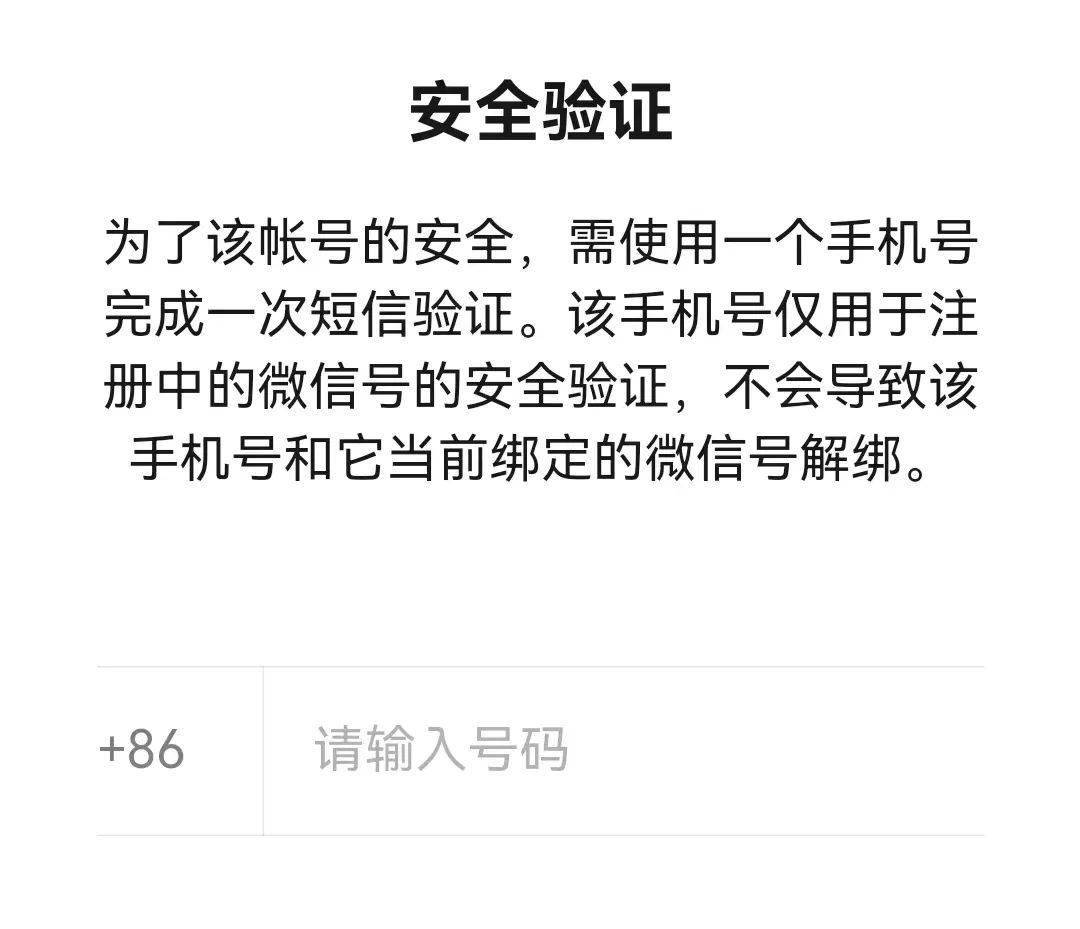要查看iPhone上的购买记录,可以按照以下步骤操作。
1、打开“App Store”:从手机的主屏幕上找到App Store的图标并单击打开。
2、滚动到“Today”选项卡:在App Store的底部,可以看到几个选项卡,如“Today”、“探索”和“游戏”,点击“Today”选项卡。

3、登陆Apple ID:确保已登录自己的Apple ID账户,如果还未登录,请点击屏幕顶部的账户头像进行登录。
4、进入账户页面:登录后,点击账户头像,会看到一个下拉菜单,选择“账户”或“账户信息”。
5、查看购买历史:在账户页面,找到并点击“购买历史”(或称为“购买记录”),这里会显示所有通过Apple ID进行的购买记录,包括应用、游戏、音乐、电影等。
6、浏览详细信息:点击相应的购买记录,可以查看关于该项目的更多详细信息,如购买日期、项目描述和价格等。

如果需要使用iTunes查看购买记录,可以在电脑上打开iTunes,单击顶部的账户图标,输入Apple ID密码,然后查看购买历史。
步骤适用于查看在App Store、iTunes等苹果官方渠道上的购买记录,如果在其他渠道或第三方应用上进行了购买,可能需要登录相应的账户或应用来查看购买记录,以上信息仅供参考,如有疑问,建议咨询苹果官方客服以获得更准确的指导。